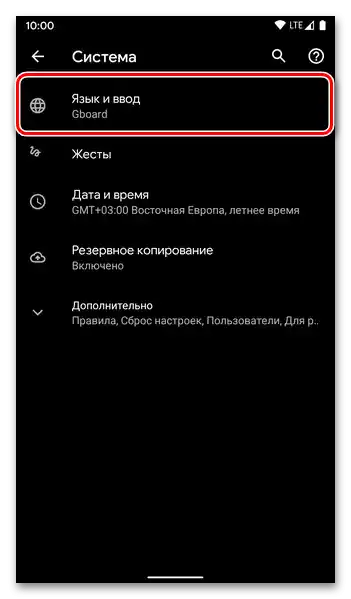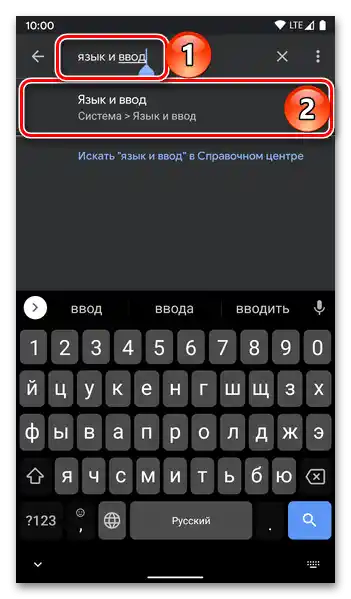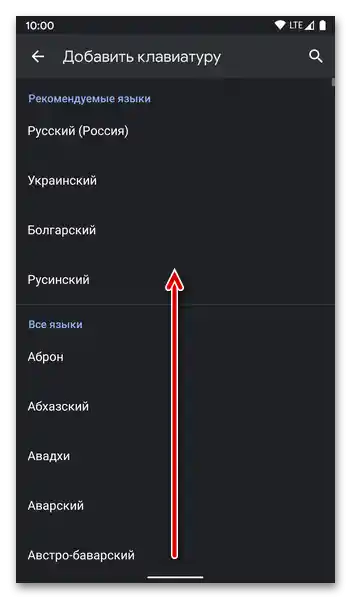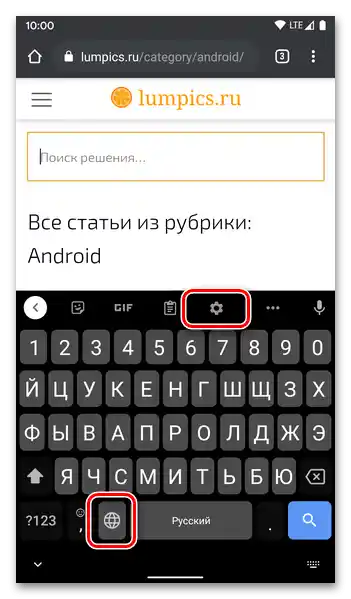Način 1: Nastavitve sistema
Najlažje je dodati nov jezik na tipkovnico preko nastavitev mobilnega operacijskega sistema.
- Na kakršenkoli priročen način odprite "Nastavitve" Android in pomaknite seznam razpoložljivih možnosti navzdol.
- Pojdite na razdelek "Sistem".
- Nato — "Jezik in vnos".
![Odprite razdelek Jezik in vnos v nastavitvah na mobilni napravi z Androidom]()
Opomba: Namesto izvajanja treh prejšnjih točk lahko v iskalno vrstico v nastavitvah sistema vnesete poizvedbo "Jezik in vnos", nato pa preprosto sledite povezavi-nasvetu.
![Iskanje podrazdelka Jezik in vnos v nastavitvah na mobilni napravi z Androidom]()
- Tapnite na parameter "Virtualna tipkovnica".
- Dotaknite se imena tiste aplikacije-tipkovnice, ki jo uporabljate kot glavno sredstvo vnosa. V našem primeru je to Gboard.
- Izberite točko "Jeziki".
- Uporabite gumb "Dodaj tipkovnico".
- Ko pregledate seznam razpoložljivih jezikov, poiščite tistega, ki ga želite dodati,
![Iskanje želenega jezika v nastavitvah virtualne tipkovnice Gboard na mobilni napravi z Androidom]()
ali pa, kar je bolj priročno in hitro, uporabite iskanje.
- Ko najdete želeno možnost, jo izberite.
- Določite želeno vrsto postavitve, nato pa uporabite gumb "Končano" za potrditev.
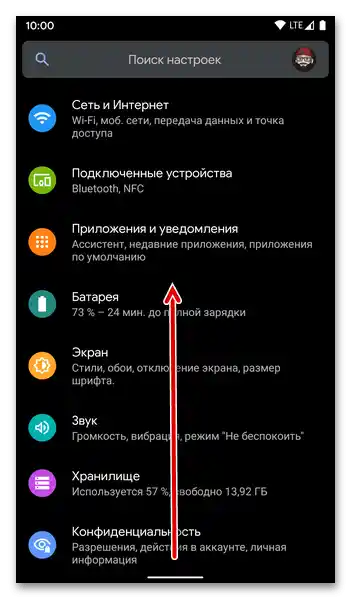
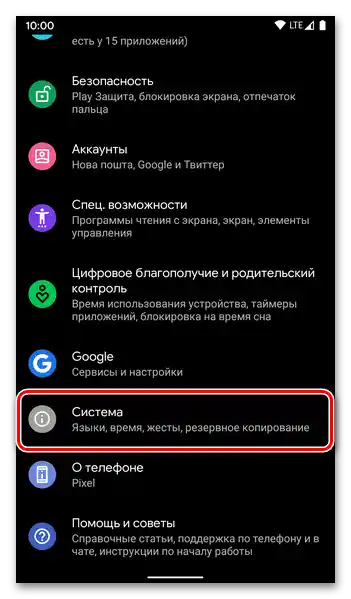
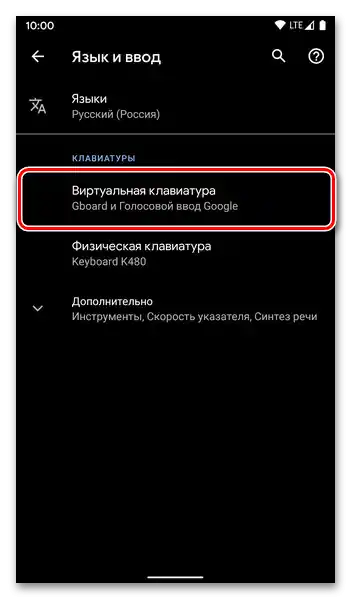
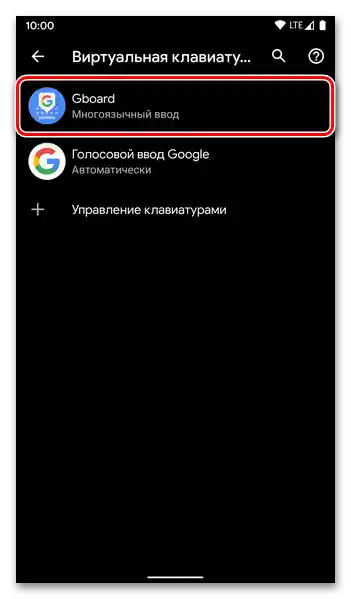
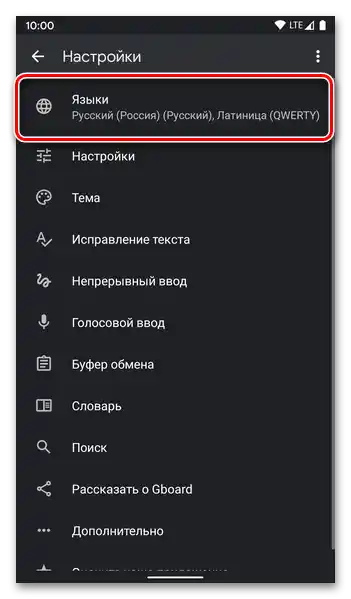
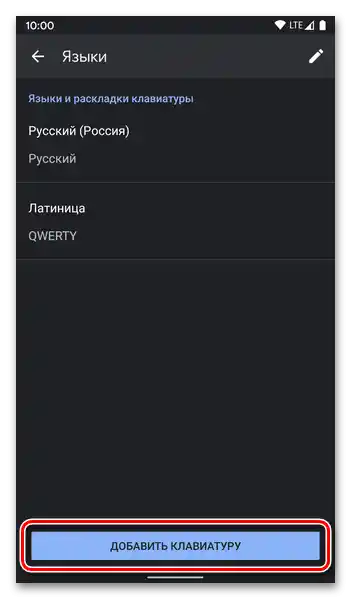
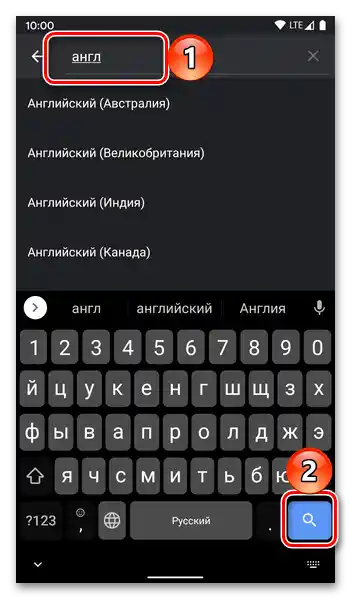
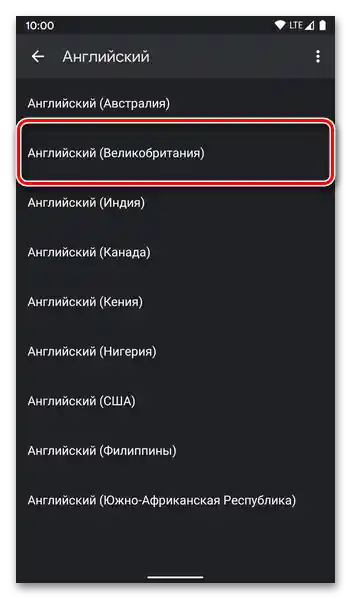
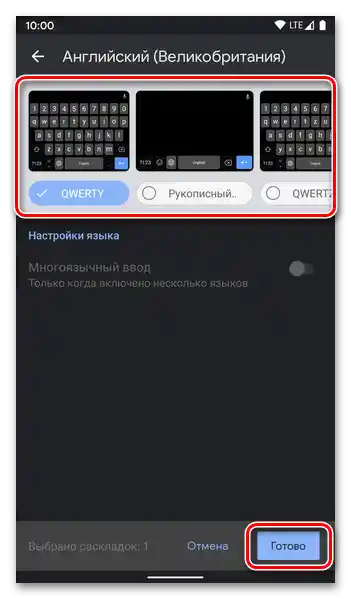
Preberite tudi: Kako spremeniti jezik na tipkovnici na Androidu
Način 2: Nastavitve aplikacije
Do razdelka nastavitev jezika, obravnavanega v prejšnji navodilih, lahko dostopate tudi preko vmesnika aplikacije-tipkovnice, ki se uporablja kot sredstvo vnosa. V nadaljevanju bo prikazana Gboard, pri čemer je v primeru drugih rešitev potrebno ravnati po analogiji.
Preberite tudi: Kako spremeniti tipkovnico na Androidu
- Odprite katero koli dostopno aplikacijo ali polje, v katero lahko vnašate besedilo, da aktivirate virtualno tipkovnico.
- Pokličite jo "Nastavitve".
![Klic nastavitev virtualne tipkovnice za dodajanje jezika na mobilni napravi z Androidom]()
Za to je lahko predvidena ločena ikona v obliki zobnika, ali pa boste morali pritisniti gumb za preklop jezika (planeta) in nato izbrati možnost "Jezikovne nastavitve".
- Nadaljnji koraki se ne razlikujejo od tistih v točkah št. 7-10 zgoraj predstavljene navodila – tapnite "Dodaj tipkovnico", poiščite v seznamu in izberite želeni jezik, določite vrsto postavitve in pritisnite gumb "Končano", da shranite opravljene spremembe.
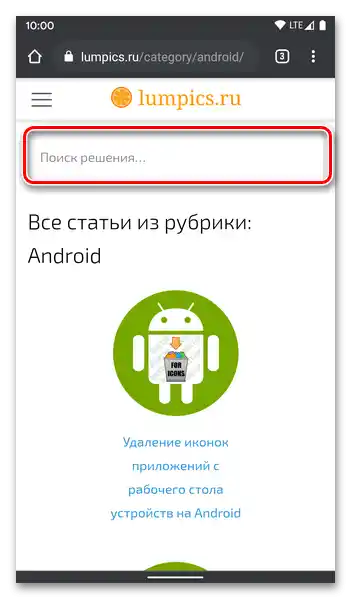
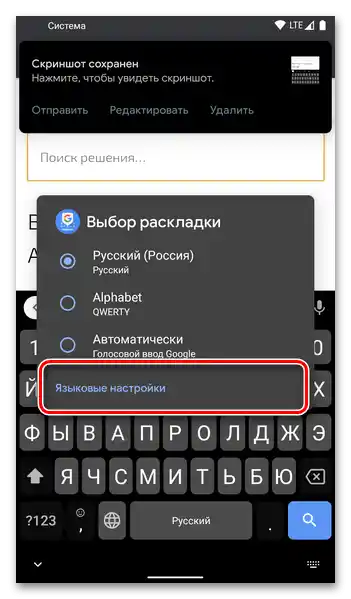
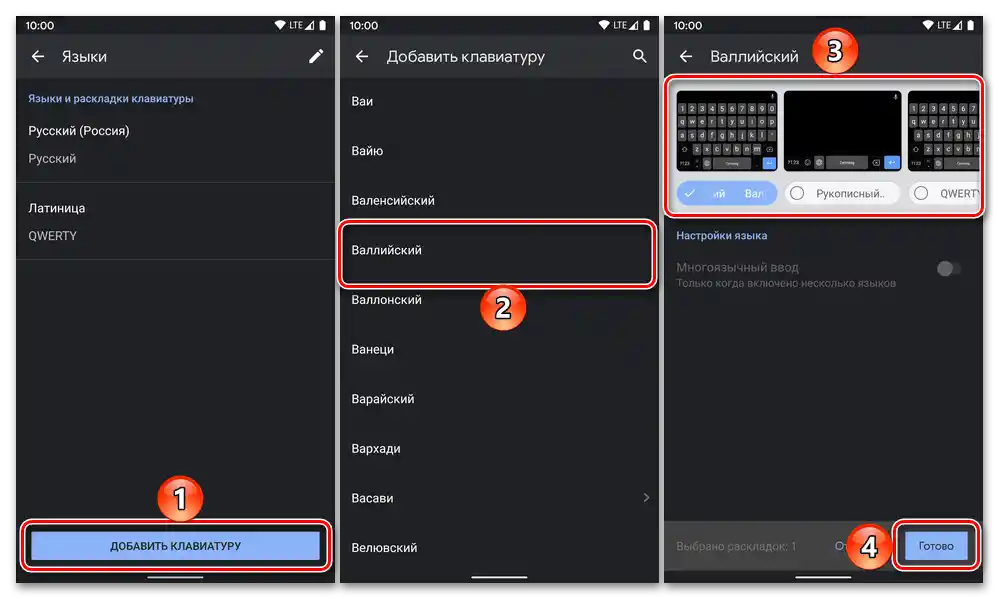
Nasvet: Za lažje preklapljanje med uporabljenimi jeziki lahko nastavite njihov vrstni red. Za to izvedite korake iz točk št. 1-6 prejšnjih ali št. 1-2 trenutnih navodil, nato tapnite gumb "Uredi" (svinčnik) in določite želeno zaporedje postavitev, tako da jih premikate. Po potrebi lahko katero koli izmed njih tudi izbrišete, najprej označite s kljukico, nato pa uporabite gumb z ikono smetnjaka na desni zgornji plošči.
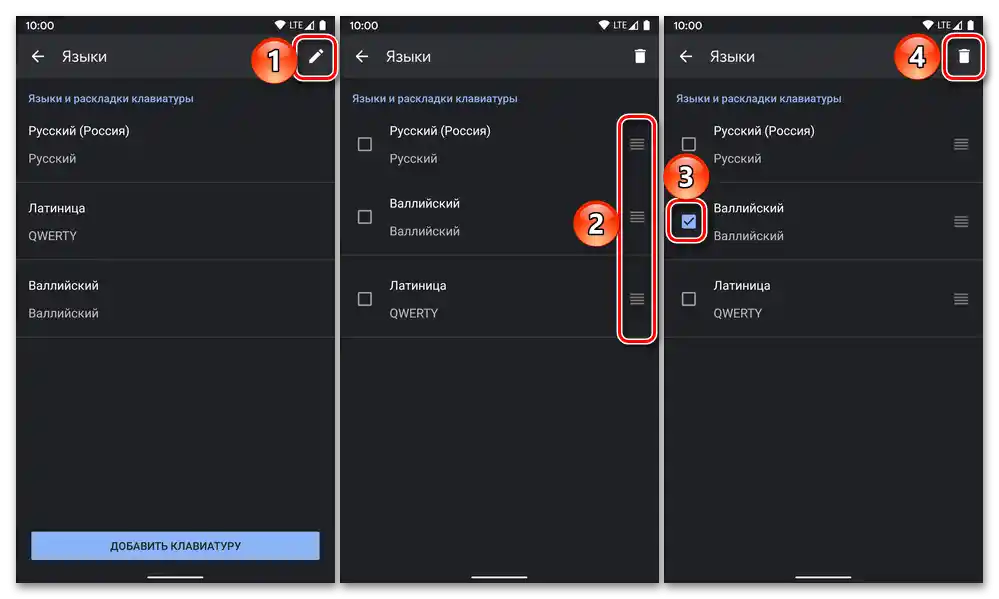
Preberite tudi: Kako nastaviti tipkovnico na Androidu